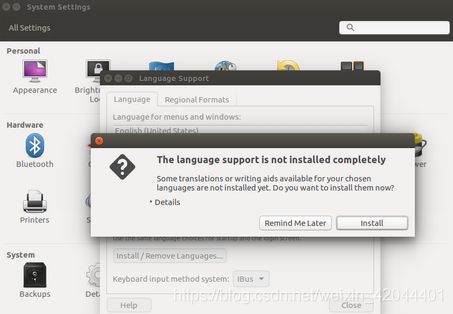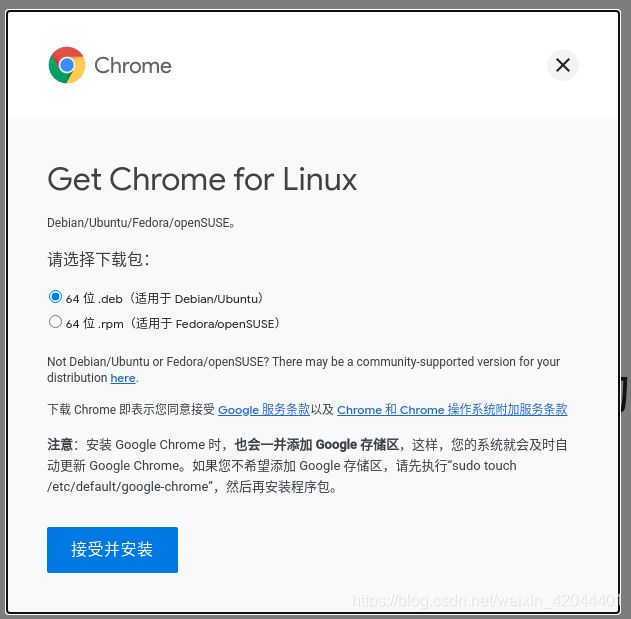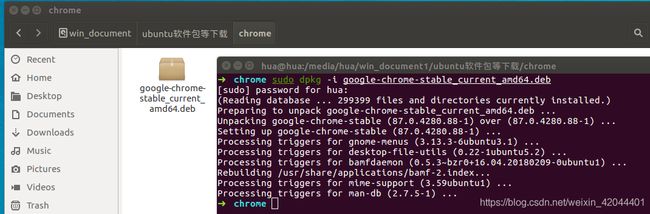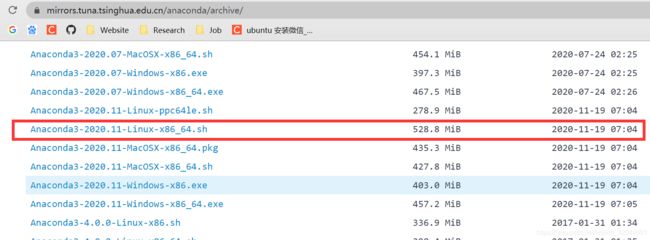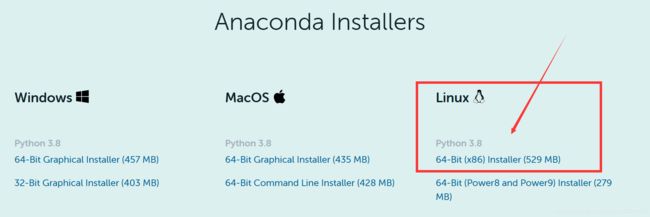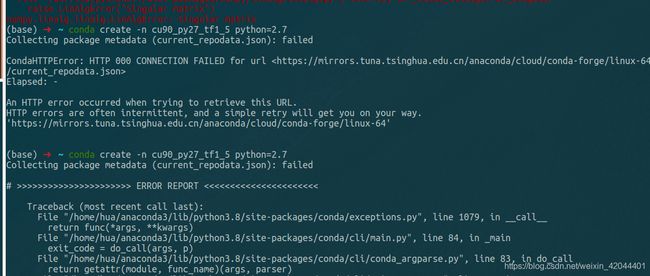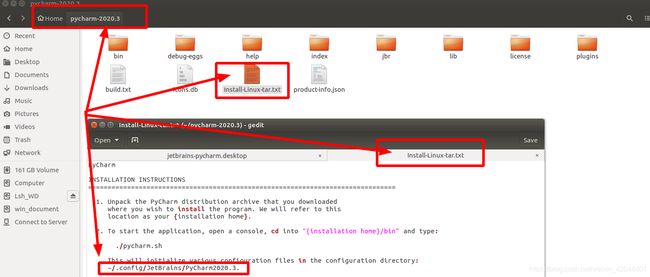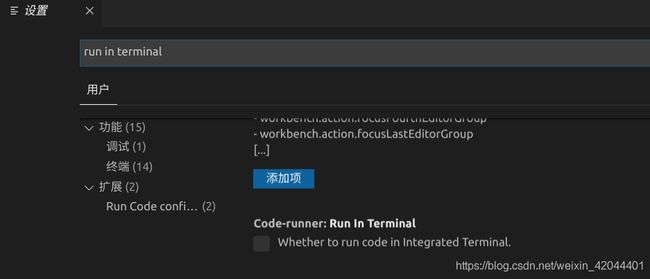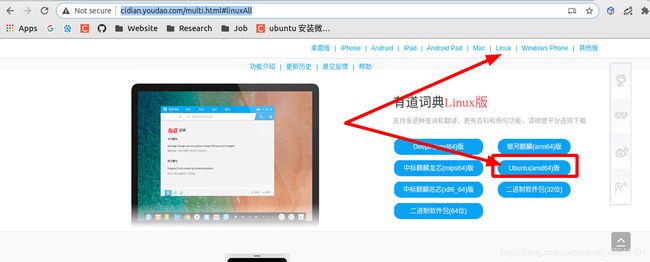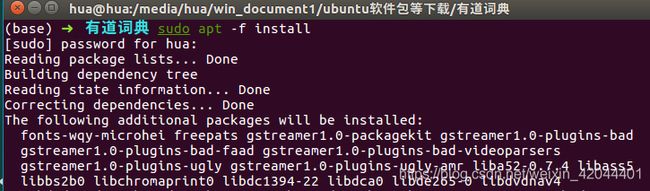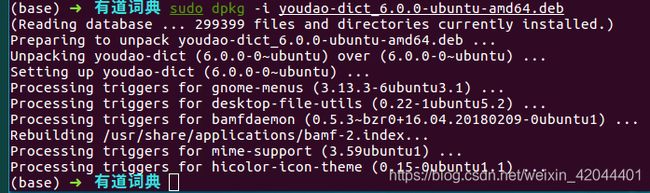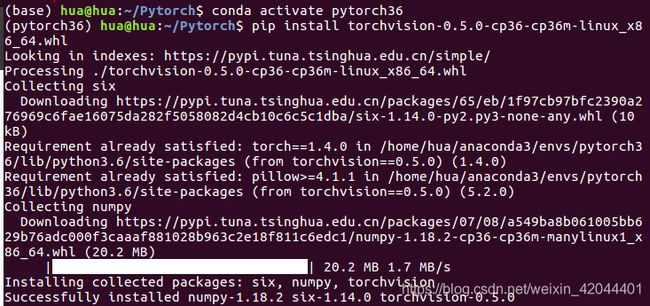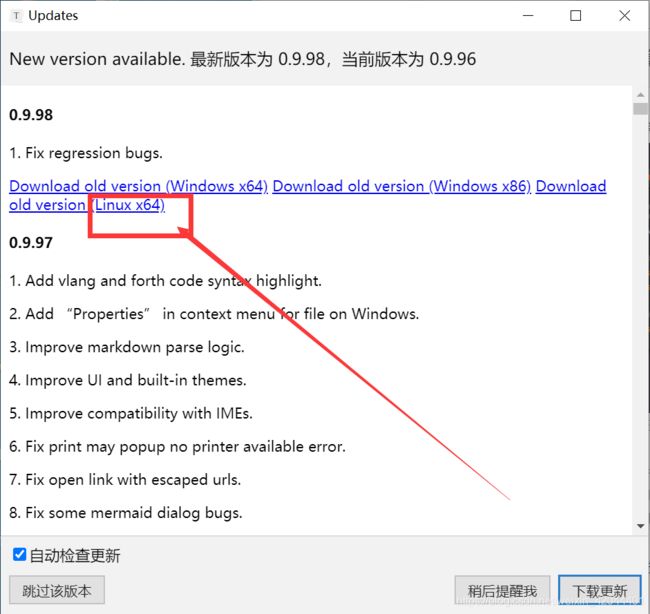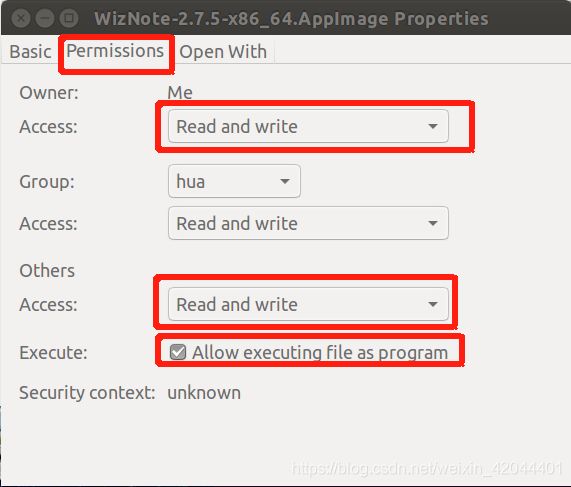ubuntu16.04相关安装
以下为本人重装系统时需要安装的软件,整理如下,供大家参考:
使用UltraISO制作Ubuntu16.04 U盘启动盘, UltraISO提取码:w1uo
- 联网,
换源(阿里云),截图软件flameshot,视频录制软件kazam,搜狗输入法,chrome,NVIDIA驱动,cuda+cudnn(CUDA, Cudnn, pytorch, tensorflow各版本下载地址),微信+Tim, - Anaconda安装,
conda换源,pip换源,Pycharm + VScode(插件code runner) + git配置+Clion,有道词典,Typora - terminator安装、美化及快捷键,
安装ros,遇到问题: rosdep init ROS安装问题解决方案,ros-python3, tf2, ros 安装及卸载 gazebo7/8/9,gazebo版本升级与降级, ROS在编译过程中常见错误及解决办法,
安装zsh、oh-my-zsh及zsh安装之后ros配置的一些问题,
Pycharm与ROS:通过快捷方式启动PyCharm的同时加载~/.bashrc或者~/.zshrc中的ROS环境变量, - 课题仿真环境配置,课题动态环境
1. 截图工具flameshot和视频录制软件kazam
- flameshot
- github-repo
- 安装教程
- ubuntu16.04可以直接从我网盘下载,差不多1M,挺小的,密码:mk3u,
下载后,按照下图赋予执行权限,或命令行sudo chmod a+x flameshot,即可双击打开使用。

- kazam:
参考:Ubuntu16.0.4 kazam 的安装和使用
sudo apt-get install kazam
2. 安装搜狗输入法
ref1:官方安装教程,
ref2:搜狗输入法安装教程_2020_8_7号,
ref3:Ubuntu16.04安装搜狗拼音输入法(中文输入法)
-
官网下载安装包
-
进入“系统设置“,”语言支持“,出现弹窗,点击”安装“。
-
进入安装目录(我的是Downloads),调出终端。
sudo dpkg -i sogoupinyin_2.4.0.2905_amd64.deb # 若出现依赖错误,使用下行命令 sudo apt-get install -f -
遇到问题:Ubuntu16.04安装搜狗输入法报错:安装sogoupinyin将破坏fcitx-ui-qimpanel
搜狗拼音安装包中含有fcitx-ui-qimpanel,与系统已有的fcitx-ui-qimpanel产生了冲突,所以只需要将fcitx-ui-qimpanel卸载即可。sudo apt-get remove fcitx-ui-qimpanel -
重启电脑后,会看到屏幕右上角有企鹅输入fcitx

右键点开,选择ConfigureFcitx。
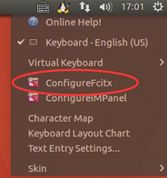
然后点击弹出的框的左下方的”+“号,添加搜狗输入法,去掉那个只“显示当前语言”的选项,然后搜索框输入sog,你会发现搜狗输入法已经有了,选中输入法即可,然后关闭。
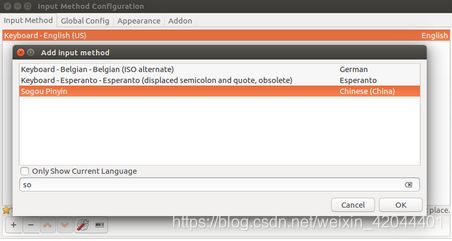
3. 安装谷歌浏览器
4. 安装NVIDIA驱动
原文链接:https://blog.csdn.net/xunan003/article/details/81665835
- 编辑文件blacklist.conf
sudo gedit /etc/modprobe.d/blacklist.conf
在文件最后部分插入以下两行内容。
blacklist nouveau
options nouveau modeset=0
更新系统。
sudo update-initramfs -u
重启电脑(一定重启!)
- 验证nouveau是否已禁用
lsmod | grep nouveau
没有信息显示,说明nouveau已被禁用,接下来可以安装nvidia的显卡驱动。
- 在英伟达的官网上查找你自己电脑的显卡型号然后下载相应的驱动。
网址:http://www.nvidia.cn/page/home.html
我的版本:NVIDIA-Linux-x86_64-440.64.run(注意不同版本最后安装执行具体选项不同)
下载后的run文件拷贝至home目录下。
- 在ubuntu下按ctrl+alt+f1进入命令行界面,
显示hua login:输入hua password:
然后在命令行界面下输入:
sudo service lightdm stop //这个是关闭图形界面,不执行会出错。
然后卸载掉原有驱动:
sudo apt-get remove nvidia-* (若安装过其他版本或其他方式安装过驱动执行此项)
开启图形界面.
sudo service lightdm start
- 进入home目录,给驱动run文件赋予执行权限:
sudo chmod a+x NVIDIA-Linux-x86_64-440.64.run
安装:
sudo ./NVIDIA-Linux-x86_64-440.64.run -no-x-check -no-nouveau-check -no-opengl-files
//只有禁用opengl这样安装才不会出现循环登陆的问题
//-no-x-check:安装驱动时关闭X服务
//-no-nouveau-check:安装驱动时禁用nouveau
//-no-opengl-files:只安装驱动文件,不安装OpenGL文件
安装过程中的选项:
Nvidia’s 32-bit compatibility libraries? 选择 No 继续。


还有几个选项:
Would you like to register the kernel module souces with DKMS? This will allow DKMS to automatically build a new module, if you install a different kernel later? 选择 No 继续。
问题没记住,选项是:install without signing
这些选项如果选择错误可能会导致安装失败,没关系,多尝试几次就好。
- 挂载Nvidia驱动:
modprobe nvidia
检查驱动是否安装成功:
nvidia-smi
- 重启。
sudo reboot
5. 微信+QQ+Tim
来源:https://github.com/wszqkzqk/deepin-wine-ubuntu
-
下载压缩包(deepin-wine-ubuntu-master.zip)
git克隆下载deepin-wine容器(百度git克隆:https://jingyan.baidu.com/article/642c9d343c7ee0644b46f76a.html)
或直接下载到本地:点击图中蓝色“下载”

-
解压deepin-wine-ubuntu-master.zip,解压后切换到解压文件目录deepin-wine-ubuntu-master,在终端中运行(授予可执行权限后):
./install.sh -
下载并安装所需要的deepin-wine容器 (建议在终端下使用dpkg -i安装容器,否则容易误报依赖错误)
以安装Tim和微信为例:
Tim:deepin.com.qq.office_2.0.0deepin4_i386.deb
微信:sudo dpkg -i deepin.com.wechat_2.6.2.31deepin0_i386.deb
微信如果安装有问题,参考ubuntu 安装微信。
6. 调节亮度,Brightness controller simple
- 添加软件源
sudo add-apt-repository ppa:apandada1/brightness-controller
- 更新软件源并安装Brightess
sudo apt-get update
sudo apt-get install brightness-controller-simple
- 将Brightess固定到任务栏
7. 调节系统字体大小,unity-tweak-tool
sudo apt-get install unity-tweak-tool
unity-tweak-tool //打开unity-tweak-tool
8. Anaconda
参考:Ubuntu下安装Anaconda
-
bash Anaconda3-2019.07-Linux-x86_64.sh
一路Enter,yes,(一路回车,在合适位置按照提示输入yes;在最后提示是否将该路径加入到环境里面,默认是No,建议输入yes)
默认安装到自动建的文件home/anaconda3目录下:
下图选yes

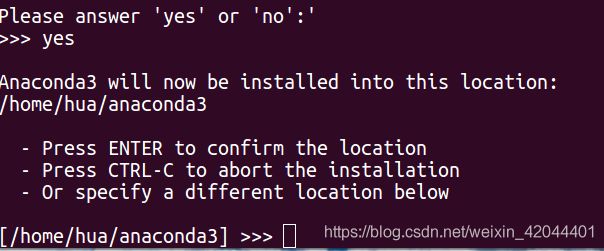
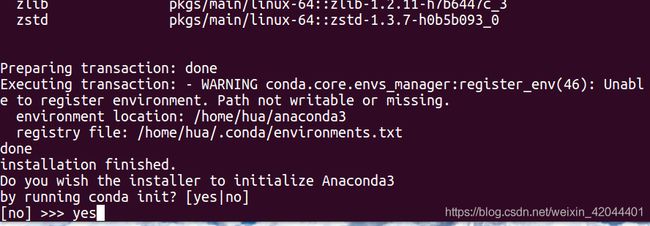
-
再执行命令让.bashrc中添加的路径生效:
source ~/.bashrc
j检查,确保最后有Anaconda的path:(可参考https://www.cnblogs.com/leviatan/p/11196977.html)
sudo gedit ~/.bashrc
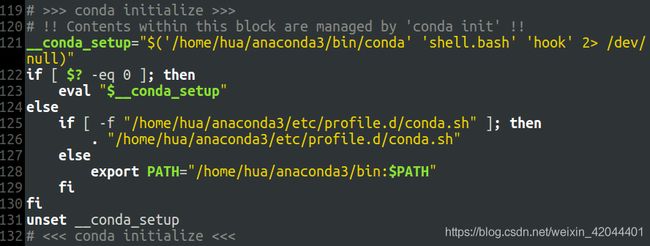
完成以上步骤后执行 source命令重新加载 ~/.bashrc
source ~/.bashrc
- Anaconda卸载:
ref1:ubuntu18.04 卸载Anaconda3,ref2
9. Conda换源
- 参考:Ubuntu更换pip与conda下载源
channels:
- https://mirrors.tuna.tsinghua.edu.cn/anaconda/pkgs/main/
- https://mirrors.tuna.tsinghua.edu.cn/anaconda/pkgs/free/
- https://mirrors.tuna.tsinghua.edu.cn/anaconda/cloud/conda-forge/
- https://mirrors.tuna.tsinghua.edu.cn/anaconda/cloud/msys2/
- https://mirrors.tuna.tsinghua.edu.cn/anaconda/cloud/pytorch/
- https://mirrors.tuna.tsinghua.edu.cn/anaconda/cloud/menpo/
- https://mirrors.tuna.tsinghua.edu.cn/anaconda/cloud/bioconda/
# 设置搜索时显示通道地址
conda config --set show_channel_urls yes
10. Pip换源
cd ~/.pip
如果不存在.pip目录,则创建目录:
mkdir ~/.pip
cd ~/.pip
touch pip.conf
sudo gedit ~/.pip/pip.conf
在pip.conf中写入如下内容:即可
[global]
index-url = https://mirrors.aliyun.com/pypi/simple/
[install]
trusted-host=mirrors.aliyun.com
https://blog.csdn.net/qq_42351063/article/details/102798505
11. PyCharm
官网下载
- 下载到Downloads目录
官网:https://www.jetbrains.com/pycharm/download/#section=linux - 解压pycharm-professional-2019.2.tar.gz,进入解压文件里bin文件夹,执行sh命令,打开安装
sh ./pycharm.sh
-
安装完成先不要关掉,
Lock to Launcher!!! -
pycharm卸载
去解压的
pycharm-2020.3文件夹中,查看Install-Linux-tar.txt,找到配置信息的位置(~/.config/JetBrains/PyCharm2020.3)。sudo rm -rf ~/.config/JetBrains/PyCharm2020.3再去
~/.local/share/applications/,删除相应配置文件。sudo rm -rf ~/.local/share/applications/jetbrains-pycharm.desktop
12. VScode
来源(汉化+常用快捷键)
- 官网下载,选Ubuntu版本
- 进入下载的目录,文件名根据自己下载版本号要对应好。
sudo dpkg -i code_1.37.0-1565227985_amd64.deb
13. git配置
Github&Gitee配置Git(用pycharm和VScode)
14. CLion
-
官网下载
-
安装步骤参考
-
卸载(参考pycharm卸载)
去解压的
clion-2020.3文件夹中,查看Install-Linux-tar.txt,找到配置信息的位置(~/.config/JetBrains/CLion2020.3)。sudo rm -rf ~/.config/JetBrains/CLion2020.3再去
~/.local/share/applications/,删除相应配置文件。sudo rm -rf ~/.local/share/applications/jetbrains-clion.desktop
15. ros, terminator, zsh, oh-my-zsh
- 安装ros,
遇到问题: rosdep init ROS安装问题解决方案,ros-python3, tf2, ros相关安装。 - terminator安装、美化及快捷键,设置右键打开terminator。
- 安装zsh、oh-my-zsh及zsh安装之后ros配置的一些问题。
- Pycharm与ROS:通过快捷方式启动PyCharm的同时加载~/.bashrc或者~/.zshrc中的ROS环境变量。
16. 有道词典
sudo dpkg -i youdao-dict_6.0.0-ubuntu-amd64.deb
//这里可能出现依赖问题,安装所需依赖包,以下命令会自动安装以上软件所需的依赖包
sudo apt-get -f install
//再次安装
sudo dpkg -i youdao-dict_6.0.0-ubuntu-amd64.deb
17.CUDA+Cudnn
- CUDA安装
https://blog.csdn.net/sss_369/article/details/94591280
- CUDA9.2安装选项如下:(注意第下图第2项,不要安装NVIDIA驱动,否则会覆盖自己安装的驱动; 另外注意,第5项要生成链接,方便后面多版本CUDA切换)

找到下载目录
sudo sh ./cuda_10.1.168_418.67_linux.run
需要注意的是,安装CUDA10.1时, 驱动选项前面[X] 去掉,变为[ ], 如下(不去掉的话会覆盖掉原来安装的驱动),然后install。
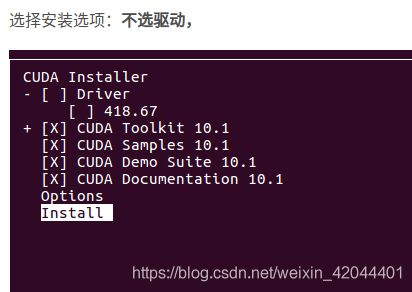
报错,缺少一些库:Samples: Installed in /home/hua/, but missing recommended libraries
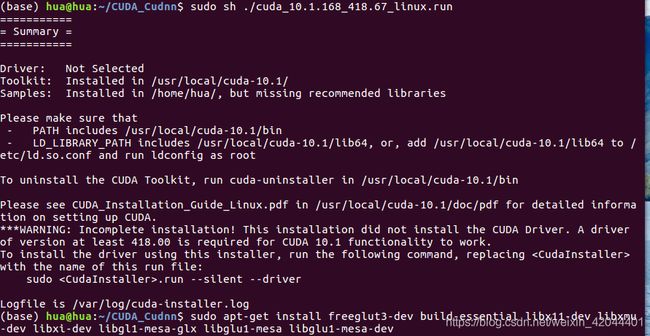
输入以下命令:
(参考: https://www.pianshen.com/article/7210378954/, https://blog.csdn.net/qjk19940101/article/details/78927109)
sudo apt-get install freeglut3-dev build-essential libx11-dev libxmu-dev libxi-dev libgl1-mesa-glx libglu1-mesa libglu1-mesa-dev
再次安装,没有报错。
sudo sh ./cuda_10.1.168_418.67_linux.run
以下设置需要确保,安装时确定生成软链接选项,链接到新安装的cuda9.0/9.2/10.0/10.1/10.2,生成软链接是为了以后多版本cuda切换时比较方便,下图中绿色框中即为生成的软链接cuda,默认路径/usr/local/cuda。

- 多版本CUDA切换可以参考我这篇记录:Ubuntu实现多版本CUDA切换
- 各CUDA, Cudnn, pytorch各版本下载可去这篇文章找链接: CUDA, Cudnn, pytorch各版本下载地址
设置CUDA环境变量,sudo gedit ~/.bashrc或sudo gedit ~/.zshrc打开主目录下的 .bashrc 或 .zshrc文件添加如下路径:
# CUDA
export CUDA_HOME=/usr/local/cuda
export PATH=$PATH:$CUDA_HOME/bin
export LD_LIBRARY_PATH=/usr/local/cuda/lib64${LD_LIBRARY_PATH:+:${LD_LIBRARY_PATH}}
终端运行:source ~/.bashrc 使之生效;
输入nvcc --version,检查是否成功。
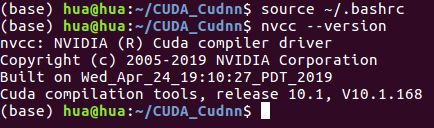
2. Cudnn安装
(cudnn的安装是把一个.h头文件和几个lib放到cuda的对应目录下面)
(此处参考太阳花的小绿豆博客,也可参考同勉共进博客;也可以看看红色石头)
NVIDIA cuDNN是用于深度神经网络的GPU加速库。
cuDNN安装很简单,就是将解压的文件放到指定位置即可:首先进入到你存放cuDNN的文件夹里打开终端,在解压前先修改下名称,我们下载的文件后缀是.solitairetheme8,我们将其改称.tar后缀,再解压。
cp cudnn-10.1-linux-x64-v7.6.4.38.solitairetheme8 ./cudnn-10.1-linux-x64-v7.6.4.38.tar
tar -xvf ./cudnn-10.1-linux-x64-v7.6.4.38.tar
解压后会在当前文件夹里生成一个cuda文件夹,接着将文件复制到指定位置:
sudo cp ./cuda/include/cudnn.h /usr/local/cuda/include/
sudo cp ./cuda/lib64/libcudnn* /usr/local/cuda/lib64/
给这些文件赋予权限,让所有用户都能读取:
sudo chmod a+r /usr/local/cuda/include/cudnn.h
sudo chmod a+r /usr/local/cuda/lib64/libcudnn*
18. Tensorflow安装
- 创建虚拟环境
conda create -n tf2 python=3.6
- 进入虚拟环境,安装tensorflow
conda activate tf2
pip install tensorflow_gpu-2.1.0-cp36-cp36m-manylinux2010_x86_64.whl
- TensorRT
参考:https://docs.nvidia.com/deeplearning/sdk/tensorrt-archived/tensorrt-601/tensorrt-install-guide/index.html#downloading
下载TensorRT6.0,官方教程:https://docs.nvidia.com/deeplearning/sdk/tensorrt-archived/tensorrt-601/tensorrt-install-guide/index.html
去下载安装目录,解压,解压完后会在当前目录生成一个 TensorRT-6.0.1.5 文件夹。
conda activate tf2
tar xzvf TensorRT-6.0.1.5.Ubuntu-16.04.x86_64-gnu.cuda-10.1.cudnn7.6.tar.gz
将文件夹复制到 /usr/local/ 文件夹下,并赋权限让所有用户可读:
sudo cp -r ./TensorRT-6.0.1.5/ /usr/local/
sudo chmod a+r /usr/local/TensorRT-6.0.1.5
接着将TensorRT lib添加到系统环境
sudo gedit ~/.bashrc
在文件的最后加上以下语句,保存退出:
export LD_LIBRARY_PATH=$LD_LIBRARY_PATH:/usr/local/TensorRT-6.0.1.5/lib
接着更新系统环境变量
source ~/.bashrc
最后我们需要再安装三个python的whl包,
conda activate tf2
cd ./TensorRT-6.0.1.5/python/
# 注意你的python是哪个版本就安装对应版本的whl文件,我的是3.6所以就是cp36的,如果你的是3.7的那就是cp37
pip install tensorrt-6.0.1.5-cp36-none-linux_x86_64.whl
cd ../uff
pip install uff-0.6.5-py2.py3-none-any.whl
cd ../graphsurgeon
pip install graphsurgeon-0.4.1-py2.py3-none-any.whl
安装完成后我们再到python环境中导入一下tensorflow,发现之前的警告全部没有了,只打印了两个Information告诉我们载入动态库成功。

19. Pytorch安装
- 创建虚拟环境
conda create -n pytorch36 python=3.6
- 去torch下载目录安装
激活虚拟环境,pip安装两个文件
conda activate pytorch36
pip install torch-1.4.0-cp36-cp36m-linux_x86_64.whl
pip install torchvision-0.5.0-cp36-cp36m-linux_x86_64.whl
安装torchvision文件时报错,如下,
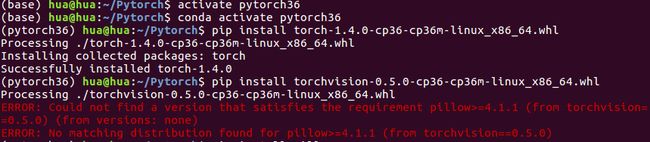
解决办法,pip如果没有换源先去换源,换源后输入以下
pip install pillow==5.2.0
conda activate pytorch36
pip install torchvision-0.5.0-cp36-cp36m-linux_x86_64.whl
20. Typora
官网
# or run:
# sudo apt-key adv --keyserver keyserver.ubuntu.com --recv-keys BA300B7755AFCFAE
wget -qO - https://typora.io/linux/public-key.asc | sudo apt-key add -
# add Typora's repository
sudo add-apt-repository 'deb https://typora.io/linux ./'
sudo apt-get update
# install typora
sudo apt-get install typora
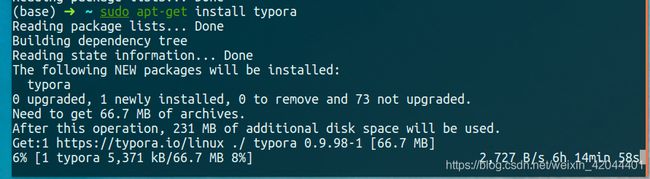
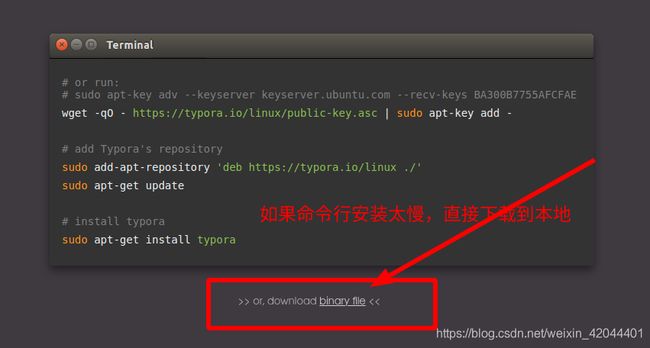
发现二进制安装比较麻烦,呃…,正好windows的Typora提示升级,发现可以通过更新提示里面的Linux x64链接,下载typora_0.9.98_amd64.deb, 完美!
sudo dpkg -i typora_0.9.98_amd64.deb
21. OCR软件
tesseract-ocr